前回は「困ったときのアンインストール」で不必要なソフトの削除について述べました。今回は「
システムの保護」と「
システムの復元」について語ります。コンピュータの
立ち上げ時にユーザーが指定したことを実行し、
シャットダウンの前に決めておいた処理をしてくれればありがたいことです。この設定は専門知識があれば誰にでも可能です。この機能を悪用して、
請求画面を消そうとシャットダウンしても、再起動した時に再び請求画面が表示されるように設定することが可能です。

不正な画面表示を消すには「スタートアップフォルダ」から該当プログラムを削除することで可能ですが、複雑な仕掛けが施されていれば不完全です。請求期限まであと何時間と表示される画面に長くパソコンを使っていれば誰もが一度は遭遇したことでしょう。この画面表示は「システムの復元」で取り消せます。「システムの復元」は本来、新しいアプリケーションをインストールした際に、アプリに重大な瑕疵がありクラッシュが起きた場合、システムの修復に利用されますがコンピュータ状態を変更前に戻す機能を持っているので、直前の正常状態の復元に応用できます。
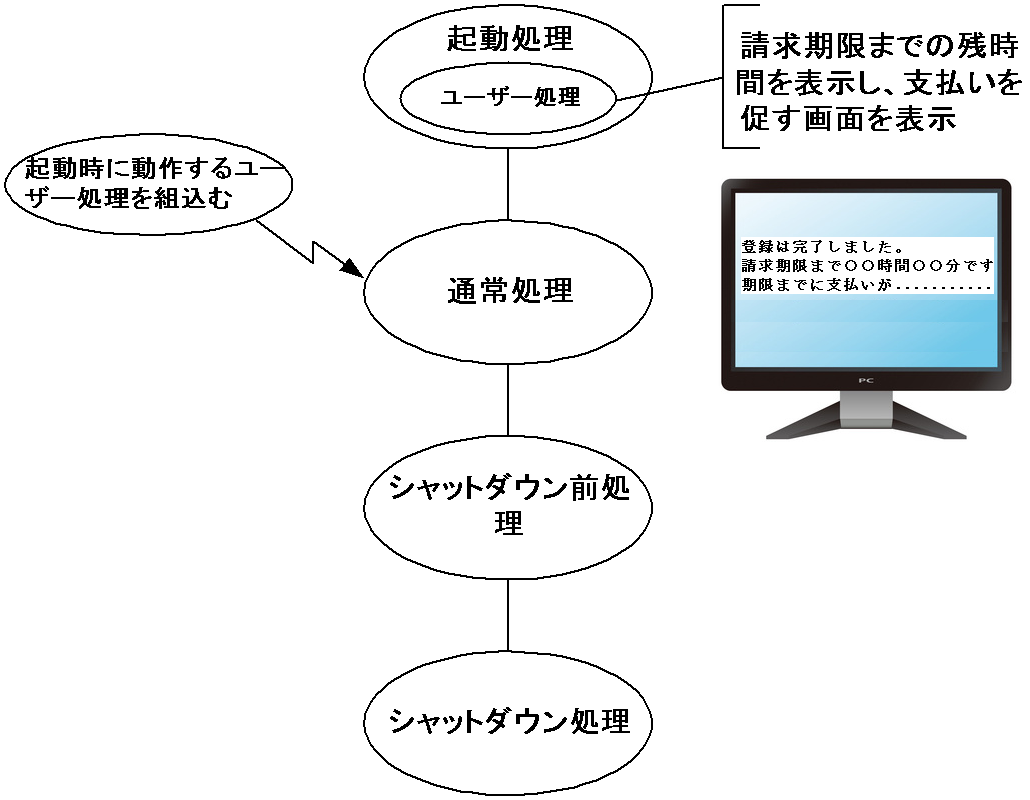
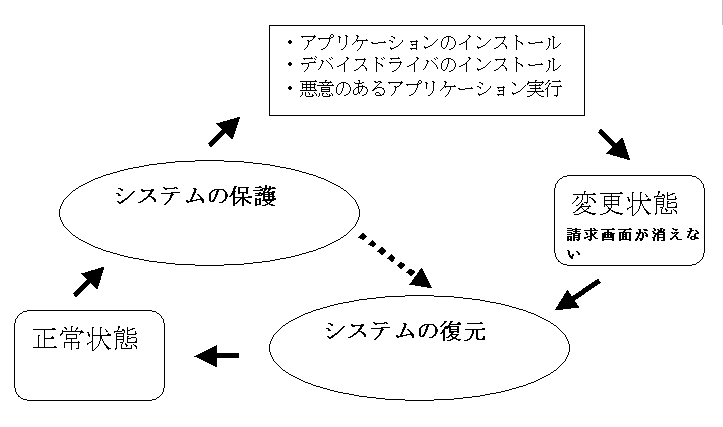
クラッシュが起きる場合はセーフモードで立ち上げるなど、話が複雑になるので省きます。いつまでも消えない請求画面を削除するには、スタートメニュー-すべてのプログラム-アクセサリー-システムツール-システムの復元と指定し、直前のシステムを選んで再起動します。これで請求画面は削除されますが、直前にインストールしたアプリケーションも削除されます。最後にインストールしたアプリケーションを再インストールすれば元の状態に戻ります。
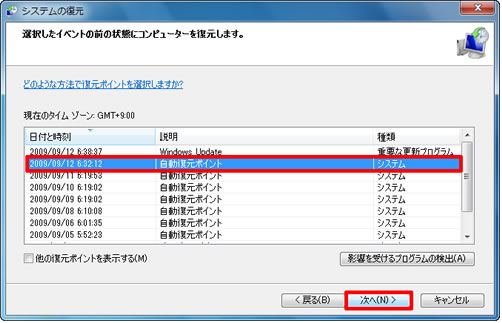
怪しいサイトを閲覧したり、オペレーティングシステムの根幹に触れるソフト開発には、短い間隔で「システムの保護」を行わなければなりません。
「システムの保護」はWindowsアップデートやインストール作業では変更を加える直前状態を保存すべく自動で実行されるが、悪意のあるアプリケーションの実行ではバックアップされません。「システムの保護」と「システムの復元」」は専門知識を持った管理者に相談することが望ましいです。
 不正な画面表示を消すには「スタートアップフォルダ」から該当プログラムを削除することで可能ですが、複雑な仕掛けが施されていれば不完全です。請求期限まであと何時間と表示される画面に長くパソコンを使っていれば誰もが一度は遭遇したことでしょう。この画面表示は「システムの復元」で取り消せます。「システムの復元」は本来、新しいアプリケーションをインストールした際に、アプリに重大な瑕疵がありクラッシュが起きた場合、システムの修復に利用されますがコンピュータ状態を変更前に戻す機能を持っているので、直前の正常状態の復元に応用できます。
不正な画面表示を消すには「スタートアップフォルダ」から該当プログラムを削除することで可能ですが、複雑な仕掛けが施されていれば不完全です。請求期限まであと何時間と表示される画面に長くパソコンを使っていれば誰もが一度は遭遇したことでしょう。この画面表示は「システムの復元」で取り消せます。「システムの復元」は本来、新しいアプリケーションをインストールした際に、アプリに重大な瑕疵がありクラッシュが起きた場合、システムの修復に利用されますがコンピュータ状態を変更前に戻す機能を持っているので、直前の正常状態の復元に応用できます。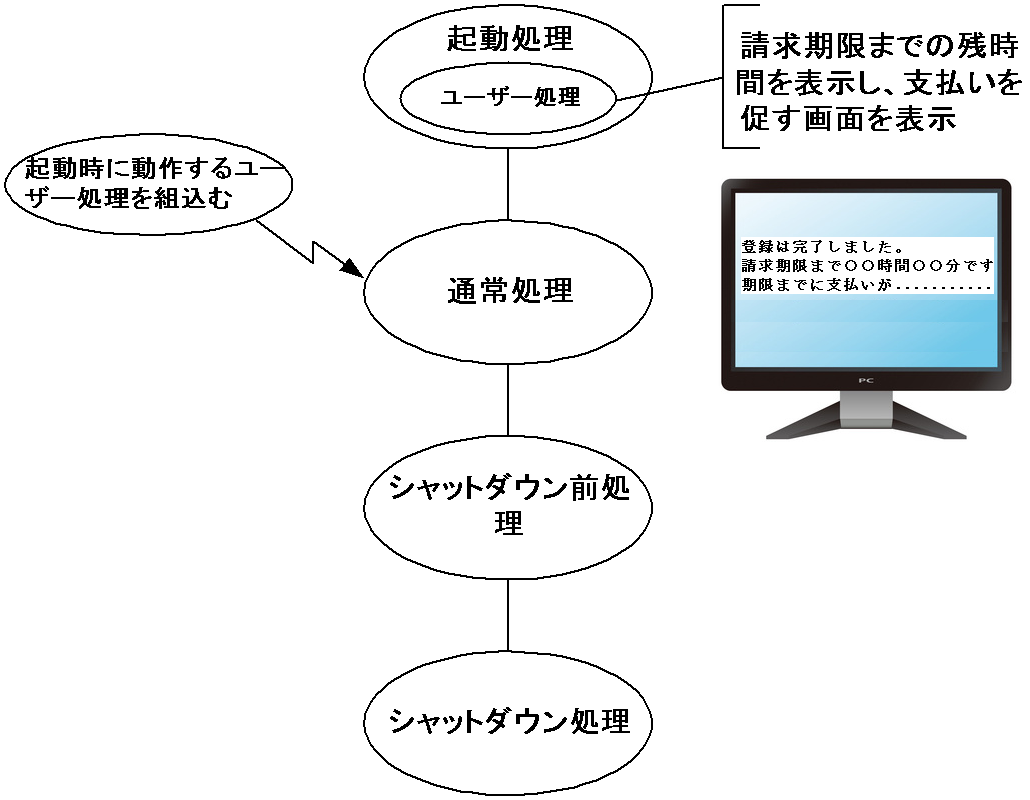
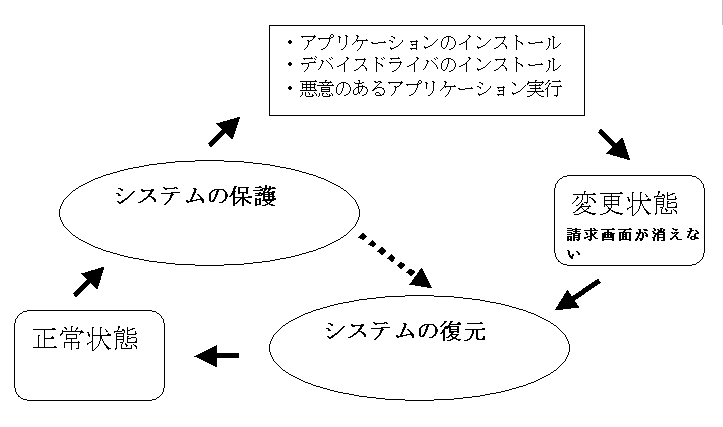 クラッシュが起きる場合はセーフモードで立ち上げるなど、話が複雑になるので省きます。いつまでも消えない請求画面を削除するには、スタートメニュー-すべてのプログラム-アクセサリー-システムツール-システムの復元と指定し、直前のシステムを選んで再起動します。これで請求画面は削除されますが、直前にインストールしたアプリケーションも削除されます。最後にインストールしたアプリケーションを再インストールすれば元の状態に戻ります。
クラッシュが起きる場合はセーフモードで立ち上げるなど、話が複雑になるので省きます。いつまでも消えない請求画面を削除するには、スタートメニュー-すべてのプログラム-アクセサリー-システムツール-システムの復元と指定し、直前のシステムを選んで再起動します。これで請求画面は削除されますが、直前にインストールしたアプリケーションも削除されます。最後にインストールしたアプリケーションを再インストールすれば元の状態に戻ります。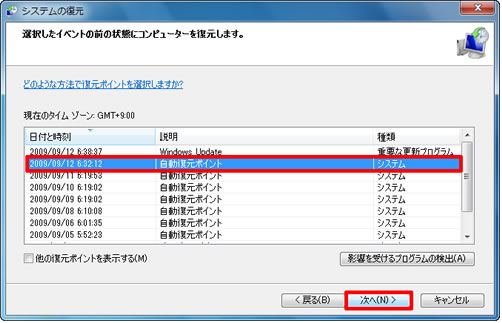 怪しいサイトを閲覧したり、オペレーティングシステムの根幹に触れるソフト開発には、短い間隔で「システムの保護」を行わなければなりません。
「システムの保護」はWindowsアップデートやインストール作業では変更を加える直前状態を保存すべく自動で実行されるが、悪意のあるアプリケーションの実行ではバックアップされません。「システムの保護」と「システムの復元」」は専門知識を持った管理者に相談することが望ましいです。
怪しいサイトを閲覧したり、オペレーティングシステムの根幹に触れるソフト開発には、短い間隔で「システムの保護」を行わなければなりません。
「システムの保護」はWindowsアップデートやインストール作業では変更を加える直前状態を保存すべく自動で実行されるが、悪意のあるアプリケーションの実行ではバックアップされません。「システムの保護」と「システムの復元」」は専門知識を持った管理者に相談することが望ましいです。